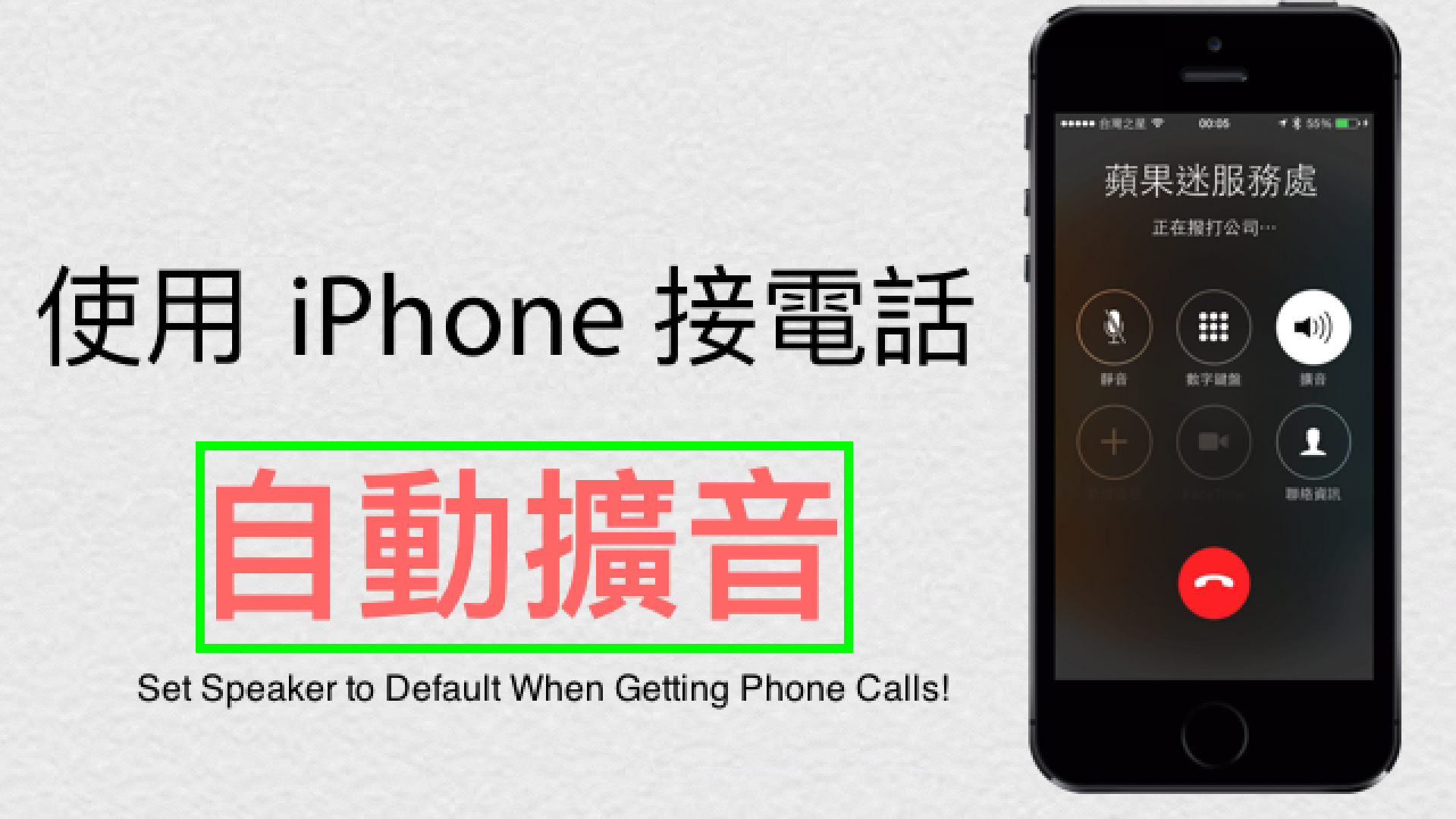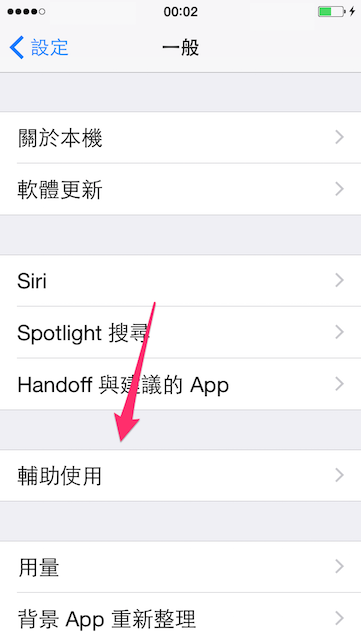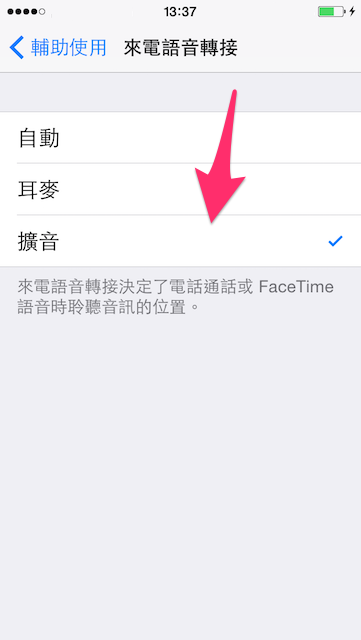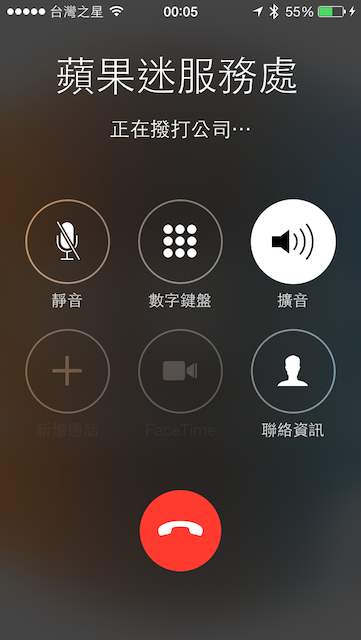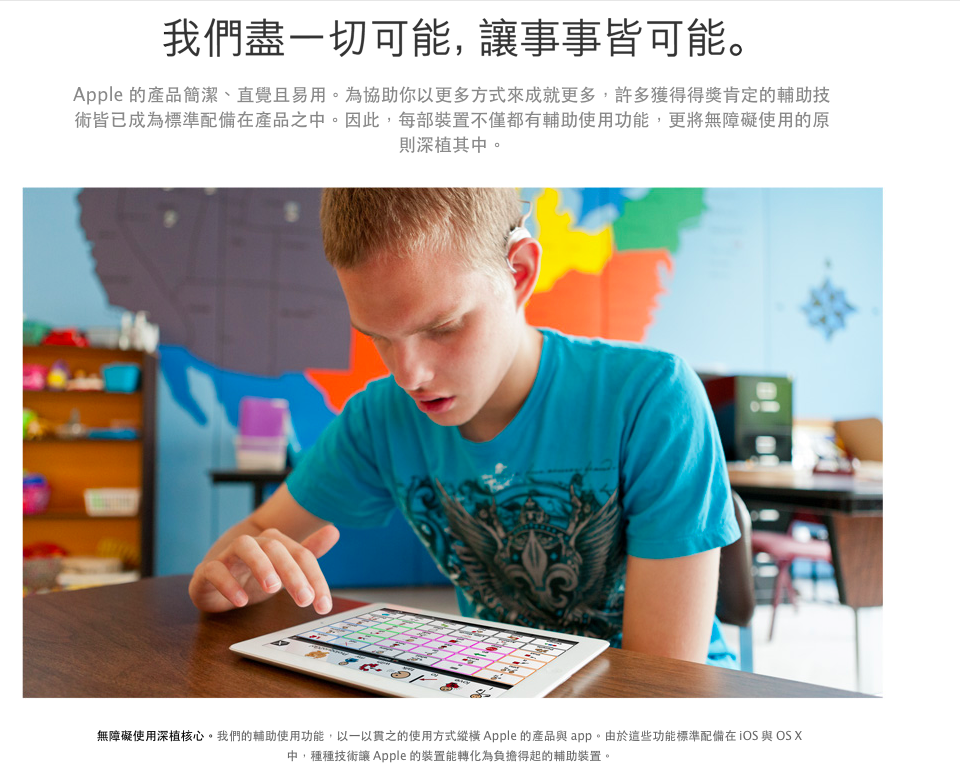今天,蘋果迷 applefans.today 要來教大家一個方便的功能!
如果你習慣使用 iPhone 接電話時可以直接擴音的話,就可以到「輔助使用」的設定選項中打開這個功能哦~
現在請跟著我一起做:
Step. 1 進入主畫面的「設定」
Step. 2 依序進入 「一般」→「輔助使用」
Step. 3 滑到最下面 點選「來電語音轉接」
Step. 4 在這裡就可以選擇接通電話後 預設值要使用“自動偵測”、“耳麥”,或是直接“擴音”
Step. 5 習慣講電話時直接擴音的朋友 這功能實在很方便呢!
這個功能是不是貼心、設定又很很簡單呢^^?
話說,為何設定中的「輔助使用」都會有這些很特別的功能呢?
淺談 iOS「輔助使用」之目的
現在處處都會看到許多人在使用的“小白點”、通知或電話響起時,手機會直接“閃爍 LED 閃光燈”、使“介面文字變粗體”,或是讓不愛太多動畫的人能夠“減少動態效果”等等…讓人覺得十分貼心或甚至感覺很酷的小功能,都是出自於 iOS「輔助使用」的許多選項中。
其實這些功能是為了幫助更多人能夠輕鬆地、無障礙地使用我們所習慣的電子產品,就算是視力不佳、肢體行動(精細動作)不便,或是感官較退化之老年人都能夠簡易上手,因而避免身體功能的不足就讓他們不能夠使用這些方便的設備;其實反觀來看,現在的智慧型裝置早就已經遠比我們以前的電子產品還要更加親近人、且更能直覺使用了:至少可以不必一邊看著小螢幕還要按那些實體按鍵,現在只需要用 Siri 直接說話也能撥電話或做其他更多動作。
所以說,這些貼心的小功能都是為了讓每一個人都能夠使用到這些先進的電子產品而開發的。
當然,當中有許多功能也是深受著我們喜愛而正在使用;小編我也十分佩服蘋果十分重視「輔助使用」功能的這一個部分,每年的 WWDC 開發者大會 也都有專門的課程在介紹新版 iOS 增加的更多貼心功能、甚至持續增加更多無線輔具的支援…一個如此重視「使用者介面, User Interface」的作業系統,也正是我(大家)都會迷上 iOS 的原因吧!
到這裡可以瞭解更多 iOS 的「輔助使用」功能→ http://www.apple.com/tw/accessibility/
結語
總而言之,「輔助使用」裡面都有很多貼心的設定選項,有空的時候不妨可以自己研究看看、其實有很多小功能對於我們來說也是滿方便的呢!
更多【iOS 小技巧】的介紹,請各位朋友持續鎖定 applefans.today 的網站囉!
想知道更多更新的蘋果相關資訊,也歡迎各位來蘋果迷 applefans.today 粉絲團按讚及加入 AppleFans蘋果迷社團哦!